如何进入RAID管理界面:启动时按下指定热键、通过BIOS设置、使用专用RAID管理软件、通过操作系统管理工具。 其中,最常用的方法是启动时按下指定热键。大多数RAID控制器在启动时会显示一个提示信息,告诉用户要按下哪个键才能进入RAID管理界面。通常是诸如Ctrl+R、Ctrl+I或F2等组合键。以下是详细介绍如何通过启动时按下指定热键进入RAID管理界面。
一、启动时按下指定热键
当系统启动时,RAID控制器会在屏幕上显示一条提示信息,通常是“Press Ctrl+R to enter RAID Configuration Utility”或类似的指令。用户需要在看到这条提示信息时迅速按下指定的热键组合。以下是详细步骤:
启动系统:打开计算机电源并等待系统启动。
观察启动屏幕:注意屏幕上显示的提示信息,通常会在几秒钟内出现。
按下热键组合:在提示信息出现时,迅速按下指定的热键组合,例如Ctrl+R。
进入RAID管理界面:如果按键正确,系统将进入RAID管理界面,在这里可以进行各种RAID配置和管理操作。
这种方法的优点是简单直接,不需要进入操作系统,也不需要预先安装任何软件。只要知道正确的热键组合,几乎任何人都可以快速进入RAID管理界面。
二、通过BIOS设置
有些RAID控制器可以通过BIOS设置直接进入RAID管理界面。这种方法适用于不支持热键组合的RAID控制器。
进入BIOS:启动系统并按下进入BIOS的热键,通常是Del、F2或Esc键。
找到RAID设置选项:在BIOS界面中,找到与RAID相关的设置选项,通常在“Advanced”或“Storage Configuration”菜单中。
进入RAID管理界面:选择RAID设置选项,系统将自动进入RAID管理界面。
通过BIOS进入RAID管理界面的好处是,可以进行更高级别的系统设置和配置,但需要对BIOS有一定了解。
三、使用专用RAID管理软件
一些RAID控制器提供了专用的RAID管理软件,可以在操作系统中进行安装和使用。这些软件通常提供更丰富的管理功能和更直观的用户界面。
安装RAID管理软件:从RAID控制器制造商的网站下载并安装专用的RAID管理软件。
启动软件:安装完成后,启动RAID管理软件。
进行RAID配置和管理:通过软件的用户界面进行各种RAID配置和管理操作。
使用专用软件的优点是,提供了图形化的用户界面和更丰富的功能,但需要预先安装软件。
四、通过操作系统管理工具
某些操作系统内置了基本的RAID管理工具,可以通过这些工具进行简单的RAID配置和管理。
打开操作系统的磁盘管理工具:在Windows系统中,可以通过“计算机管理”中的“磁盘管理”工具进行RAID管理。
选择RAID配置选项:在磁盘管理工具中,选择要进行RAID配置的磁盘或分区。
进行RAID配置和管理:通过操作系统的用户界面进行RAID配置和管理操作。
这种方法的优点是无需安装额外的软件,但功能可能较为基础。
RAID的基础知识
RAID(Redundant Array of Independent Disks),即独立磁盘冗余阵列,是一种将多个硬盘组合成一个逻辑单元的方法,用于提高数据的可靠性和性能。了解RAID的基础知识有助于更好地理解和管理RAID系统。
1、RAID的类型
常见的RAID类型包括RAID 0、RAID 1、RAID 5、RAID 6和RAID 10等。每种RAID类型都有其独特的优点和缺点。
RAID 0:将数据条带化分布在多个磁盘上,提供高性能但无冗余。
RAID 1:将数据镜像到两个磁盘上,提供高冗余但无性能提升。
RAID 5:将数据和奇偶校验信息条带化分布在多个磁盘上,提供良好的性能和冗余。
RAID 6:类似于RAID 5,但提供双重奇偶校验,进一步提高冗余性。
RAID 10:结合RAID 0和RAID 1的优点,提供高性能和高冗余。
2、RAID的优势和劣势
优势:
提高性能:通过并行访问多个磁盘,提高数据读写速度。
提高可靠性:通过冗余数据保护,减少数据丢失的风险。
扩展存储容量:通过组合多个磁盘,增加存储容量。
劣势:
成本增加:需要多个磁盘,增加硬件成本。
复杂性增加:配置和管理RAID系统需要一定的技术知识。
数据恢复复杂:RAID系统故障时,数据恢复可能较为复杂。
RAID管理界面的主要功能
进入RAID管理界面后,可以进行各种RAID配置和管理操作。以下是RAID管理界面的主要功能:
1、创建RAID阵列
在RAID管理界面中,可以选择要使用的磁盘并创建新的RAID阵列。具体步骤如下:
选择磁盘:选择要用于创建RAID阵列的磁盘。
选择RAID类型:选择要创建的RAID类型,例如RAID 0、RAID 1、RAID 5等。
配置参数:设置RAID阵列的参数,例如条带大小、逻辑卷大小等。
创建RAID阵列:确认配置并创建新的RAID阵列。
2、管理现有RAID阵列
RAID管理界面还提供了管理现有RAID阵列的功能,例如添加或移除磁盘、重建阵列等。具体步骤如下:
选择RAID阵列:选择要管理的RAID阵列。
添加或移除磁盘:根据需要添加或移除磁盘。
重建阵列:在磁盘故障后,可以通过重建阵列恢复数据。
查看状态:查看RAID阵列的状态和性能指标。
3、监控RAID阵列
RAID管理界面通常提供实时监控功能,可以查看RAID阵列的状态和性能指标。例如:
健康状态:查看RAID阵列的健康状态,包括磁盘故障、阵列降级等。
性能指标:查看RAID阵列的读写速度、I/O操作等性能指标。
日志记录:查看RAID阵列的事件日志,了解系统运行情况和故障记录。
4、设置警报和通知
为了及时发现和处理RAID系统的问题,RAID管理界面通常提供警报和通知功能。例如:
设置警报:设置RAID阵列的警报阈值,例如磁盘故障、阵列降级等。
配置通知:配置通知方式,例如电子邮件、短信等,当出现问题时及时通知管理员。
RAID管理的最佳实践
为了确保RAID系统的可靠性和性能,以下是一些RAID管理的最佳实践:
1、定期备份
尽管RAID提供了一定的冗余保护,但它并不能替代数据备份。定期备份数据是确保数据安全的最佳方法。
2、监控和维护
定期监控RAID阵列的状态和性能指标,及时发现和处理问题。例如,可以使用PingCode和Worktile等项目管理系统,方便地监控RAID阵列的状态和性能。
3、更新固件和驱动程序
定期更新RAID控制器的固件和驱动程序,以确保系统的稳定性和性能。
4、测试恢复计划
定期测试RAID系统的恢复计划,确保在出现故障时能够快速恢复数据。例如,可以模拟磁盘故障并测试重建阵列的过程。
RAID管理的常见问题和解决方法
在RAID管理过程中,可能会遇到各种问题。以下是一些常见问题和解决方法:
1、RAID阵列降级
RAID阵列降级通常是由于磁盘故障引起的。解决方法包括:
检查磁盘状态:查看故障磁盘的状态,确定是否需要更换。
更换磁盘:如果磁盘故障严重,可以更换故障磁盘。
重建阵列:更换磁盘后,通过RAID管理界面重建阵列。
2、RAID阵列无法识别
RAID阵列无法识别可能是由于RAID控制器故障或配置问题引起的。解决方法包括:
检查RAID控制器:查看RAID控制器的状态,确保其正常工作。
检查连接:检查RAID控制器和磁盘的连接,确保连接正常。
重新配置RAID阵列:如果问题无法解决,可以尝试重新配置RAID阵列。
3、RAID性能下降
RAID性能下降可能是由于磁盘老化、配置不当等原因引起的。解决方法包括:
检查磁盘健康状态:查看磁盘的健康状态,确定是否需要更换。
优化RAID配置:调整RAID阵列的配置参数,例如条带大小等,以优化性能。
升级硬件:如果RAID控制器或磁盘性能不足,可以考虑升级硬件。
结论
进入RAID管理界面的方法有多种,包括启动时按下指定热键、通过BIOS设置、使用专用RAID管理软件和通过操作系统管理工具。每种方法都有其优点和适用场景。了解RAID的基础知识、管理界面的主要功能和最佳实践,可以帮助用户更好地管理RAID系统,确保数据的可靠性和性能。在RAID管理过程中,推荐使用PingCode和Worktile等项目管理系统,以方便地监控和管理RAID阵列。
相关问答FAQs:
1. 如何进入RAID管理界面?进入RAID管理界面的方法因不同的RAID控制器而异。一般情况下,您可以通过以下步骤进入RAID管理界面:
首先,确认您的计算机已经连接了RAID控制器。
打开计算机并启动系统。
在系统启动过程中,按下指定的按键(通常是Ctrl+R、Ctrl+G、Ctrl+I等)进入RAID控制器的BIOS界面。
在RAID控制器的BIOS界面中,您可以进行RAID配置、添加或删除磁盘等操作。
2. 我怎样才能进入RAID管理界面?进入RAID管理界面的方法取决于您使用的RAID控制器。通常,您可以按照以下步骤进行操作:
首先,重启您的计算机。
在系统重新启动过程中,按下指定的按键(例如Ctrl+R、Ctrl+G、Ctrl+I等)以进入RAID控制器的配置界面。
在RAID控制器的配置界面中,您可以进行RAID阵列的创建、磁盘的添加或删除等操作。
3. 进入RAID管理界面的方法是什么?要进入RAID管理界面,您需要按照以下步骤进行操作:
首先,启动您的计算机并进入系统。
在系统启动过程中,按下指定的按键(例如Ctrl+R、Ctrl+G、Ctrl+I等)进入RAID控制器的设置界面。
在RAID控制器的设置界面中,您可以进行RAID阵列的配置、磁盘的管理以及其他相关设置。
请注意,以上步骤仅适用于一般情况,实际操作可能因不同的RAID控制器而有所差异。建议您查阅相关设备的用户手册以获取详细的操作指导。
原创文章,作者:Edit2,如若转载,请注明出处:https://docs.pingcode.com/baike/2893253